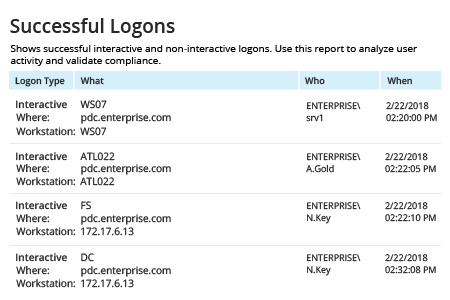- Ouvrez PowerShell ISE → Exécutez le script suivant, en ajustant la période :
# Find DC list from Active Directory
$DCs = Get-ADDomainController -Filter *
# Define time for report (default is 1 day)
$startDate = (get-date).AddDays(-1)
# Store successful logon events from security logs with the specified dates and workstation/IP in an array
foreach ($DC in $DCs){
$slogonevents = Get-Eventlog -LogName Security -ComputerName $DC.Hostname -after $startDate | where {$_.eventID -eq 4624 }}
# Crawl through events; print all logon history with type, date/time, status, account name, computer and IP address if user logged on remotely
foreach ($e in $slogonevents){
# Logon Successful Events
# Local (Logon Type 2)
if (($e.EventID -eq 4624 ) -and ($e.ReplacementStrings[8] -eq 2)){
write-host "Type: Local Logon`tDate: "$e.TimeGenerated "`tStatus: Success`tUser: "$e.ReplacementStrings[5] "`tWorkstation: "$e.ReplacementStrings[11]
}
# Remote (Logon Type 10)
if (($e.EventID -eq 4624 ) -and ($e.ReplacementStrings[8] -eq 10)){
write-host "Type: Remote Logon`tDate: "$e.TimeGenerated "`tStatus: Success`tUser: "$e.ReplacementStrings[5] "`tWorkstation: "$e.ReplacementStrings[11] "`tIP Address: "$e.ReplacementStrings[18]
}}
- Examinez les résultats :
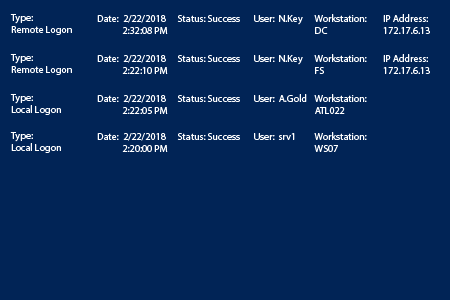
- Exécuter Netwrix Auditor → Naviguer jusqu'à "Reports" → sélectionnez « Active Directory » → Activités de connexion → sélectionnez « Connexions réussies » → cliquez sur « Afficher ».
- Pour recevoir régulièrement ce rapport par e-mail, il vous suffit de choisir l’option « S’abonner » et de définir le calendrier et les destinataires.